
Denna programvara håller dina drivrutiner igång, vilket skyddar dig från vanliga datorfel och maskinvarufel. Kontrollera alla dina förare nu i tre enkla steg:
- Ladda ner DriverFix (verifierad nedladdningsfil).
- Klick Starta skanning för att hitta alla problematiska drivrutiner.
- Klick Uppdatera drivrutiner för att få nya versioner och undvika systemfel.
- DriverFix har laddats ner av 0 läsare den här månaden.
Skype är en produkt utvecklad för röst- och videosamtal och chatt. Du kan använda den på datorer, surfplattor, smartphones och smartwatches, även Xbox One-konsolen. Via Skype kan du skicka och ta emot bilder, text- och videofiler.
Skype släpptes först 2003 och köptes 2011 av Microsoft. Och strax efter köpet integrerades Skype med Microsoft-produkter. Dessutom avbröt Microsoft två tidigare produkter (Windows Live Messenger och Lync) och började rekommendera Skype.
2016 släppte Microsoft build 14342 för Windows 10, som innehöll en ny uppdaterad
Skype UWP-förhandsvisning. Höjdpunkten i den här uppdateringen var möjligheten att skapa ett mörkt tema. Detta läge aktiverades när inställningarna gjordes inom operativsystemets tema.Men det fanns inget alternativ att aktivera eller inaktivera det mörka läget bara för Skype. Nyligen 2018 släppte Microsoft en ny version av verktyget, Skype version 8. Med den här uppdateringen lade Microsoft till ett dedikerat mörkt tema för Skype.
Steg för att ändra Skype-tema på Windows 10
1. Välj din profilbild eller de tre punkterna till höger.

2. Välj Inställningar och sedan Utseende. Du kan komma till menyn Teman direkt från huvudskärmen på Skype med hjälp av Ctrl + T-tangentbordsgenvägen.
3. Välj Ljus eller Mörk från lägen. Och från Color kan du välja ett annat utseende.
Inställningarna träder i kraft när du ställer in temat (färg, lägen, tillgängliga lägen). För att återställa inställningarna kan du enkelt använda knappen Omvänd uppe till höger.
Användbara tips för Skype-användare
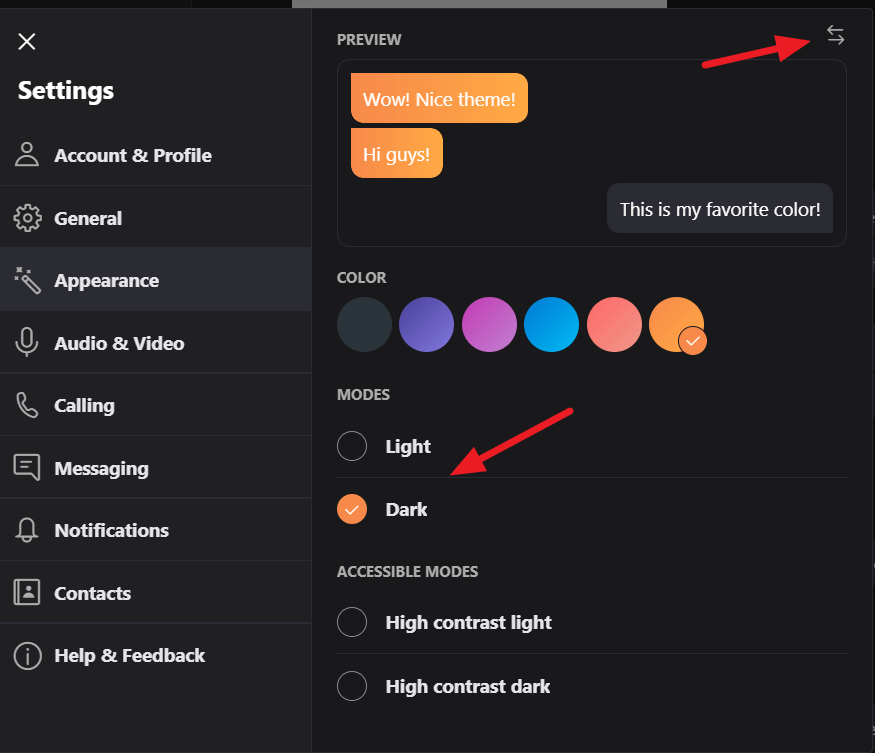
- Använd Ctrl + komma - för att öppna menyn Inställningar.
- Från samtalsmenyn kan du välja att visa undertexter för röst- och videosamtal.
- Klicka på Avancerat för att ställa in “Svara inkommande samtal automatiskt”.
- Från Meddelandemenyn kan du justera textstorleken eller ställa in mappen där du sparar filen du får. Om du har ett ljud- eller videosamtal väljer du + -knappen för att aktivera undertexter.

- Alt + V - för att öppna Visa-menyn för att zooma in / zooma ut
- Ctrl + N- för att öppna ett nytt chattfönster
- Ctrl + Alt + M - för att avslöja mikrofonstatus under ett samtal och Ctrl + Skift + Alt + K - för videostatus under ett samtal.
Du kan ladda ner Skype för skrivbordet från Microsoft.
RELATERADE GUIDER DU MÅSTE KONTROLLERA:
- Här är vad du ska göra om video inte fungerar på Skype
- Vad betyder det Skype-utropstecknet i en gul triangel?
- LÖST: Skype-virus skickar meddelanden automatiskt


